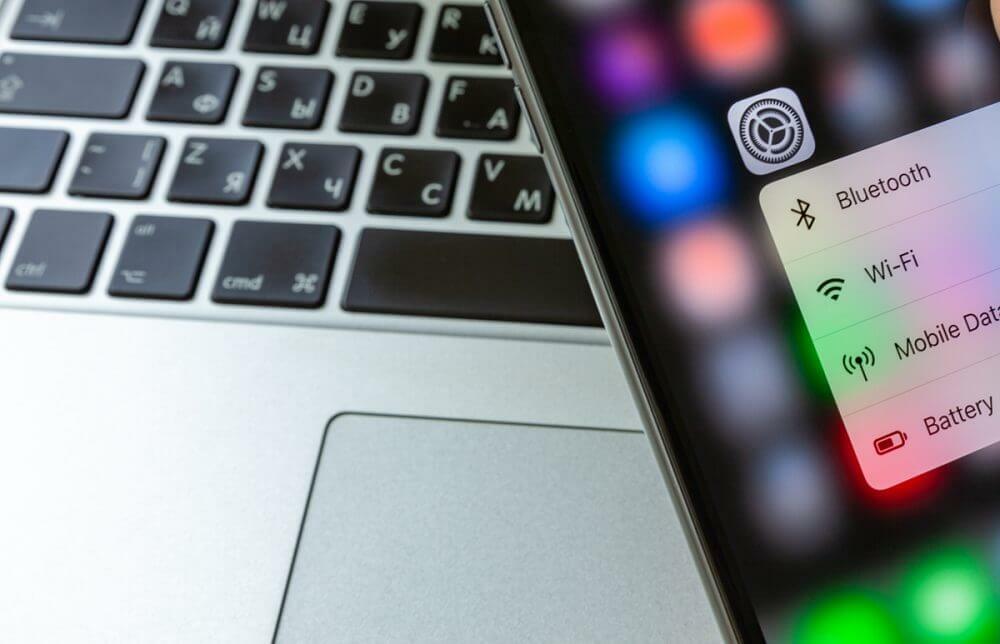- „Mac“ programoje matant baltą mirties ekraną, gali kilti daug rūpesčių, tačiau šiame vadove turime keletą galimų taisymų.
- „SMC“ ir „NVRAM“ nustatymas iš naujo ir nešiojamojo kompiuterio veikimas saugiuoju režimu yra keletas šios problemos sprendimo būdų.
- Jei norite pamatyti išsamesnius vadovus, apsilankykite mūsų „Mac Fix Hub“.
- Norėdami gauti daugiau įdomios ir naudingos „Mac“ informacijos, nedvejodami pažymėkite mūsų „Mac“ puslapis.

Daug klaidų ir problemų sukelia perpildyta sistema. Valys ir optimizuos jūsų sistemą. Atsisiųskite dabar ir paspartinkite „Mac OS“ atlikdami tris paprastus veiksmus:
- Atsisiųskite ir įdiekite skalbimo mašiną X9.
- Palaukite, kol jis pradės automatinį nuskaitymą, kad rastumėte „Mac OS“ problemų.
- Spustelėkite Švarus atsikratyti visų įmanomų bėdų.
- Skalbimo mašiną X9 atsisiuntė 0 skaitytojų šį mėnesį.
Daugelis „MacBook“ vartotojų pranešė, kad jie negali pasiekti savo „MacBook“ dėl baltojo mirties ekrano. Jei bandydami paleisti „MacBook“ gaunate baltą ekraną, būtinai išbandykite kai kuriuos mūsų sprendimus.
Kaip atsikratyti „White Screen of Death“ „MacBook“?
1. Atstatykite SMC ir NVRAM

Pirmas dalykas, kurį norite išbandyti, jei gaunate baltą ekraną, yra iš naujo nustatyti SMC ir NVRAM. Norėdami iš naujo nustatyti NVRAM, atlikite šiuos veiksmus:
- Išjunkite „MacBook“ ir vėl įjunkite.
- Kai tik paspausite Galia mygtuką, palaikykite nuspaudę Variantas, komanda, P.ir R raktai.
- Jei girdite paleidimo garsą antrą kartą arba jei „Apple“ logotipas pasirodo ir dingsta antrą kartą, atleiskite klavišus.
Norėdami iš naujo nustatyti SMC modeliuose, kuriuose yra T2 lustas, atlikite šiuos veiksmus:
- Išjunkite „MacBook“.
- paspauskite ir palaikykite Kontrolė, paliko Variantas (Alt)ir teisingai „Shift“.
- Laikykite nuspaustus klavišus 7 sekundes. Neatleisdami jų, paspauskite ir palaikykite Galia mygtuką.
- Laikykite paspaudę visus keturis klavišus dar 7 sekundes.
- Atleiskite raktus, palaukite kelias akimirkas ir paleiskite „MacBook“.
Modeliuose be „T2“ lusto turite atlikti šiuos veiksmus:
- Išjunkite „MacBook“ ir palaikykite kairėje „Shift“, paliko Kontrolė, paliko Variantas (Alt).
- Paspauskite ir palaikykite Galia mygtuką neatleisdami ankstesnio veiksmo raktų.
- Laikykite visus keturis klavišus nuspaustus maždaug 10 sekundžių.
- Atleiskite raktus ir vėl paleiskite „MacBook“.
2. Naudokite saugųjį režimą
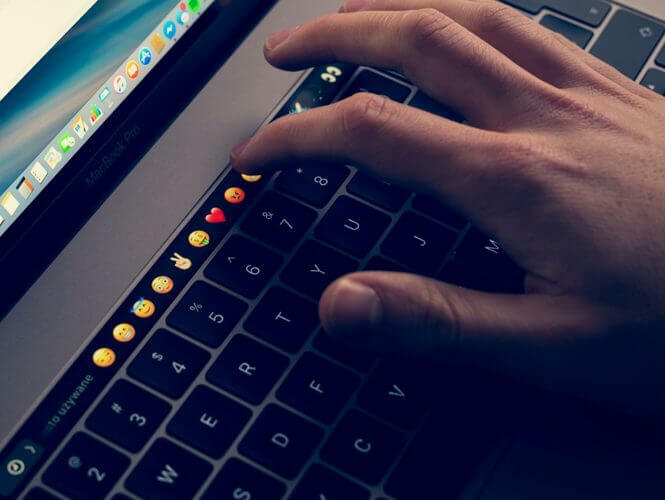
Jei negalite paleisti „MacBook“ dėl balto ekrano, pabandykite naudoti saugųjį režimą. Norėdami pasiekti saugųjį režimą, atlikite šiuos veiksmus:
- Paleiskite arba iš naujo paleiskite „MacBook“ ir palaikykite paspaudę „Shift“ Raktas.
- Kai pasirodys prisijungimo langas, atleiskite „Shift“ Raktas.
- Jei reikia, įveskite prisijungimo duomenis.
Įėję į saugųjį režimą, galite išeiti iš jo ir paleisti įprastai. Jei problema vis dar išlieka, problema gali būti vienas iš prisijungimo elementų. Norėdami jį pašalinti, atlikite šiuos veiksmus:
- Eiti į „Apple“ meniu> Sistemos nuostatos.
- Eikite į Vartotojai ir grupės.
- Pasirinkite savo paskyros pavadinimą ir spustelėkite toliau Prisijungimo elementai.
- Bus parodytas prisijungimo elementų sąrašas. Užrašykite juos.
- Dabar pašalinkite visus prisijungimo elementus naudodami Pašalinti mygtuką.
- Iš naujo paleiskite „MacBook“.
- Jei problema nerodoma, turite pridėti elementus po vieną, kol rasite tą, kuris sukelia problemą.
3. Pataisykite diską
Jei jūsų „MacBook“ pasirodo baltas ekranas, galite jį ištaisyti pataisę diską. Norėdami tai padaryti, atlikite šiuos veiksmus:
- Perkraukite „MacBook“ ir palaikykite paspaudę Komanda + R raktai.
- Kai paleidžiamas atkūrimo režimas, eikite į Disko įrankis.
- Pasirinkite savo sistemos diską ir eikite į Pirmoji pagalba Dabar pasirinkite Pirmoji pagalba variantą.
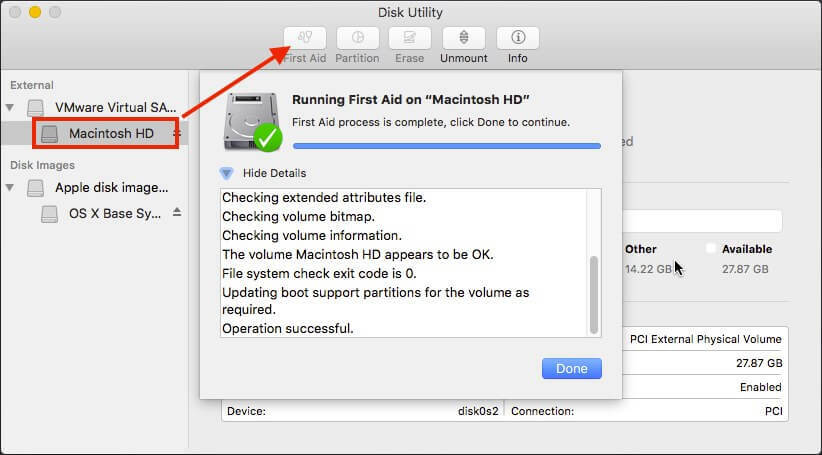
Šiame vadove yra kai kurie paprasti sprendimai, kurie gali padėti jums pataisyti baltąjį mirties ekraną „MacBook“. Jei mūsų sprendimai jums netiko, visada galite pabandyti iš naujo įdiegti „MacOS“.
DUK: Sužinokite daugiau apie „MacBook“ problemas
- Kodėl mano „MacBook“ rodo baltą ekraną?
Baltas ekranas, kurį matote „MacBook“, gali rodyti sugedusį standųjį diską, tačiau jį taip pat galėjo sukelti operacinės sistemos klaida.
- Kaip „Mac“ sistemoje atkurti sistemą?
Norėdami atlikti sistemos atkūrimą „Mac“, turėtumėte iš naujo paleisti nešiojamąjį kompiuterį ir laikyti Komanda + R mygtukus, kol pamatysite „macOS Utilities“ puslapis. Tada spustelėkite Disko įrankis, pasirinkite pagrindinį standųjį diską ir spustelėkite mygtuką Ištrinti mygtuką.
- Ar „Mac“ turi atkūrimo taškus?
Taip, „Mac“ atstatymo taškai yra įjungti pagal numatytuosius nustatymus.

Vis dar kyla problemų dėl „Mac OS“?
Ištaisykite juos naudodami šį įrankį:
- Atsisiųskite ir įdiekite dabar skalbimo mašiną X9 iš oficialios svetainės
- Palaukite, kol prasidės automatinis nuskaitymas ir aptiksite problemas.
- Spustelėkite Švarus pradėti optimizuoti „Mac OS“, kad patirtis būtų geresnė.
„Restoro“ atsisiuntė 0 skaitytojų šį mėnesį.